Как установить MSIXBundle с помощью PowerShell
Пакет MSIX имеет большие преимущества по сравнению с другими пакетами MSIX для конкретных архитектур. Это более масштабируемый способ распространения ваших приложений. Один из способов установить MSIXBundle — использовать Windows PowerShell. Пакет позволяет PowerShell устанавливать ресурсы, совместимые и предназначенные для конкретной системной архитектуры вашего ПК. После объединения пакетов MSIX вам нужно только указать расположение или путь к вашему дистрибутиву, а PowerShell сделает все остальное.
В этой статье мы обсудим, как установить MSIXBundle с помощью Windows PowerShell. Как и Appx и AppxPackage, вы можете использовать MSIXBundle для загрузки или установки приложений Windows из сторонних облаков на свой компьютер с Windows. Это очень полезно для некоторых приложений, которых нет в Microsoft Store. Вы также можете использовать MSIXBundle для установки приложений Windows, которые показывают ошибки или когда серверы не отвечают.

Что такое MSIXBundle и как его открыть?
MSIXBundle — это формат пакета приложений для Windows, используемый для распространения универсальной платформы Windows (UWP) и классических приложений для Windows 11/10. Он состоит из различных пакетов MSIX, объединенных вместе, и может поддерживать определенные архитектуры в ваших системах, например x64, ARM или x86. Например, формат MSIXBundle позволяет пользователям иметь один пакет MSIX для двух версий установщика: x86 и x64; они собраны в один пакет, называемый комплектом.
Программы для Windows, мобильные приложения, игры - ВСЁ БЕСПЛАТНО, в нашем закрытом телеграмм канале - Подписывайтесь:)
Пользователи могут открыть MSIXBundle, распаковав файл с помощью служебной программы PKZip. Как и другие форматы пакетов MSIX, MSIXBundle сжимается в файле PKZip. После распаковки файла ресурсы пакета MSIXBundle заменяются пакетами MSIX, которые объединяются в пакет. Давайте теперь посмотрим, как вы можете установить пакет MSIX с помощью Windows PowerShell.
Как установить MSIXBundle с помощью PowerShell
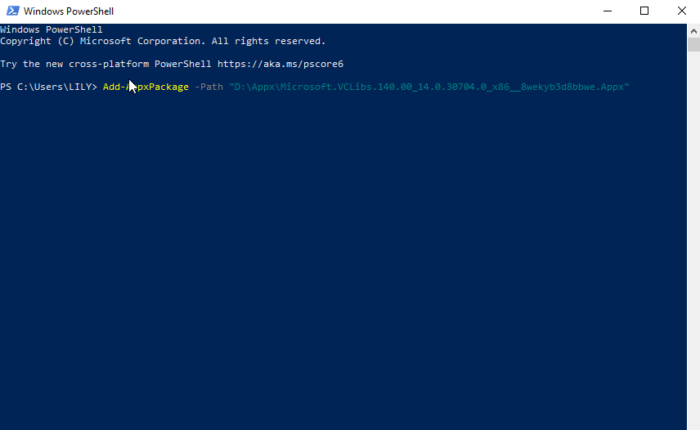
Если вы постоянно получаете сообщения об ошибках при попытке установить и запустить MSIXBundle в Windows или хотите загрузить неопубликованные приложения MS Store на несколько компьютеров, вы можете использовать PowerShell для выполнения некоторых команд от имени администратора. Чтобы установить MSIXBundle с помощью PowerShell, выполните следующие простые действия.
Ранее мы говорили, что вы можете использовать пакет MSIX для установки сторонних приложений, которых нет в Microsoft Store. Вы можете выполнить описанные выше действия, но сначала необходимо включить режим разработчика, чтобы разрешить установку программ UWP с сайтов, отличных от MS. Выполните следующие действия, чтобы включить режим разработчика:
- Перейдите в приложение «Параметры Windows» и выберите «Конфиденциальность и безопасность».
- Выберите «Для разработчиков» и включите кнопку рядом с «Режимом разработчика».
Мы надеемся, что теперь вы можете установить пакет MSIX с помощью Windows PowerShell.
Читайте: Как установить неподписанный пакет приложения .Appx с помощью PowerShell
Как установить средство упаковки MSIX?
Если вы хотите установить средство упаковки MSIX, перейдите в Microsoft Store, перейдите на страницу описания и выберите «Установить», чтобы начать процесс. Однако убедитесь, что используемая вами учетная запись Microsoft совпадает с учетной записью для программы предварительной оценки Windows. Вы также можете скачать средство упаковки MSIX на предприятии для автономного использования в Microsoft Store для бизнеса.
Чтение: протокол ms-appinstaller отключен.
Как установить MSIX без Microsoft Store?
Чтобы установить пакет MSIX без Microsoft Store, вы можете использовать сторонние источники, такие как GitHub, а затем использовать Windows PowerShell для его установки, выполнив описанные выше действия. Однако, если приложение, которое вы хотите установить, полностью отсутствует в магазине, лучше всего установить MSIX из магазина MS Store.
Программы для Windows, мобильные приложения, игры - ВСЁ БЕСПЛАТНО, в нашем закрытом телеграмм канале - Подписывайтесь:)